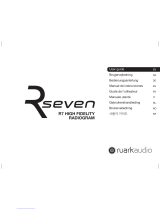4
Italiano
Orario, Data e stato della Sveglia
vengono mostrati nella parte
superiore dello schermo. Non
vengono attivati con il tocco ma
offrono una sintesi rapida e pratica.
La zona centrale dello schermo
riporta le principali informazioni,
mostrando elenchi menu e informazioni
sulla riproduzione in corso.
I Menu Navigazionali occupano la parte
inferiore dello schermo. Vi permettono
di accedere ad opzioni e impostazioni
e di tornare alla homepage
Principi Guida
La caratteristica di PiXiS RS è il
touchscreen a colori da 3.5 pollici,
che vi mette in contatto diretto con
le molteplici funzioni della radio.
I comandi PiXiS RS sono molto intuitivi,
e richiedono poche spiegazioni. La
rappresentazione grafi ca delle funzioni e
la possibilità di toccare direttamente le
parole e i tasti per attivarle, diventeranno
naturali dopo qualche minuto di utilizzo.
Per iniziare, le prossime due pagine
riassumono le caratteristiche presenti
nelle diverse zone del display
dell’apparecchio e chiariscono come
iniziare ad utilizzare il dispositivo.
2
3
1
DAB
16.20pm 31 Jul 2013
BBC 6 Music
SIGNAL
Rock Music
The UK’s best new music
Spegnimento automatico
L’impostazione Sleep vi consente di impostare
il passaggio automatico in modalità standby.
Vedere pag. 19 per ulteriori informazioni.
Sveglia
Le sveglie PiXiS RS permettono un risvelgio con
qualsiasi delle modalità audio o con il segnale
acustico. Le sveglie possono esser confi gurate
per specifi care date, ricorrenze, volume,
Schermata Home
di PiXiS IR
Il primo punto di contatto con l’interfaccia
di PiXiS RS è l’homepage. Le diverse
modalità sono piuttosto chiare e facili
d identifi care, comunque offriamo una
breve descrizione della funzione di ognuna
delle icone presenti in homepage.
Premere delicatamente un’icona per
accedere alla relative modalità.
Audio della rete/lettore della
rete
La modalità di PiXiS IR di riproduzione musicale da
rete “Network Audio”, vi permette di accedere al
fi le audio tramite rete direttamente dal vostro PC o
MAC. Questo rende PiXiS IR un sistema multi-spazio
per la vostra collezione musicale. Vedi pag 15.
Radio di FM
PiXiS RS include la possibilità di ricevere trasmissioni
FM, compresi i dati RDS. Molto pratico, se portate
la vostra radio al di fuori di una zona di ricezione
DAB. Vedere pagina 9 per ulteriori informazioni.
Impostazioni
Il menu Impostazioni fornisce i comandi per
adattare la confi gurazione del vostro PiXiS RS.
Ad esempio, impostazioni orario, EQ audio, e
luminosità display. Vedere pag.11 per dettagli.
Radio della LIMANDA
Oltre alla ricezione DAB ad alta sensibilità,
PiXiS RS è a prova di futuro, assicurando una
copertura delle trasmissioni DAB+ disponibili.
Vedere pagina 6 per ulteriori informazioni.
Radio del Internet
La modalità Radio Internet permette di accedere
a decine di migliaia di stazioni radio e di podcast
da tutto il mondo. È suffi ciente avere una
connessione a banda larga, non avrete bisogno
neanche di un computer. Tutti i dettagli a pag. 11
16.20pm 31 Jul 2013
DAB Radio
Sleep
Stream Audio
Settings
Internet Radio
Alarms
FM Radio